怎么用u盘给新组装的电脑安装系统?组装电脑装系统步骤【图文教程】
发布时间:2024-04-01 14:09:10
怎么用u盘给新组装的电脑安装系统?
在组装一台全新的电脑时,首要任务之一就是安装操作系统了。在众多安装方式中,使用u盘启动盘来安装系统被普遍认为是一种高效、便捷的方法。u盘启动盘以其方便携带、读取速度快、可重复使用等优势备受推荐。通过使用u盘启动盘,我们可以快速将所需的操作系统安装到新组装的电脑上,使其能够正常运行并满足我们的需求。接下来我们就一起看看组装电脑装系统步骤吧!

一、重装系统的工具
1、电脑型号:笔记本以及台式电脑所有型号均适用
2、系统版本:win10专业版
3、装机工具:电脑店u盘启动盘制作工具(点击红字下载)
二、重装系统的准备工作
1、合适的U盘:使用一个具有足够容量的U盘,通常至少需要8 GB 或更大容量,以容纳操作系统安装文件。另外,确保U盘是空的,或者你已备份了其中的数据。
2、U盘格式化: 在制作U盘启动盘之前,确保对U盘进行格式化。这将清除U盘上的所有数据,所以确保提前备份重要文件。
3、下载官方ISO文件: 从官方来源下载操作系统的ISO文件。不要使用来历不明的或修改过的文件,以免引入潜在的风险。
如何下载呢?这里小编给大家提供一个简单的方法:搜索【msdn】并进入其网站,在栏目中展开【操作系统】,选择需要下载的系统版本,点击【详细信息】,复制其下载链接,打开下载软件即可自动下载。
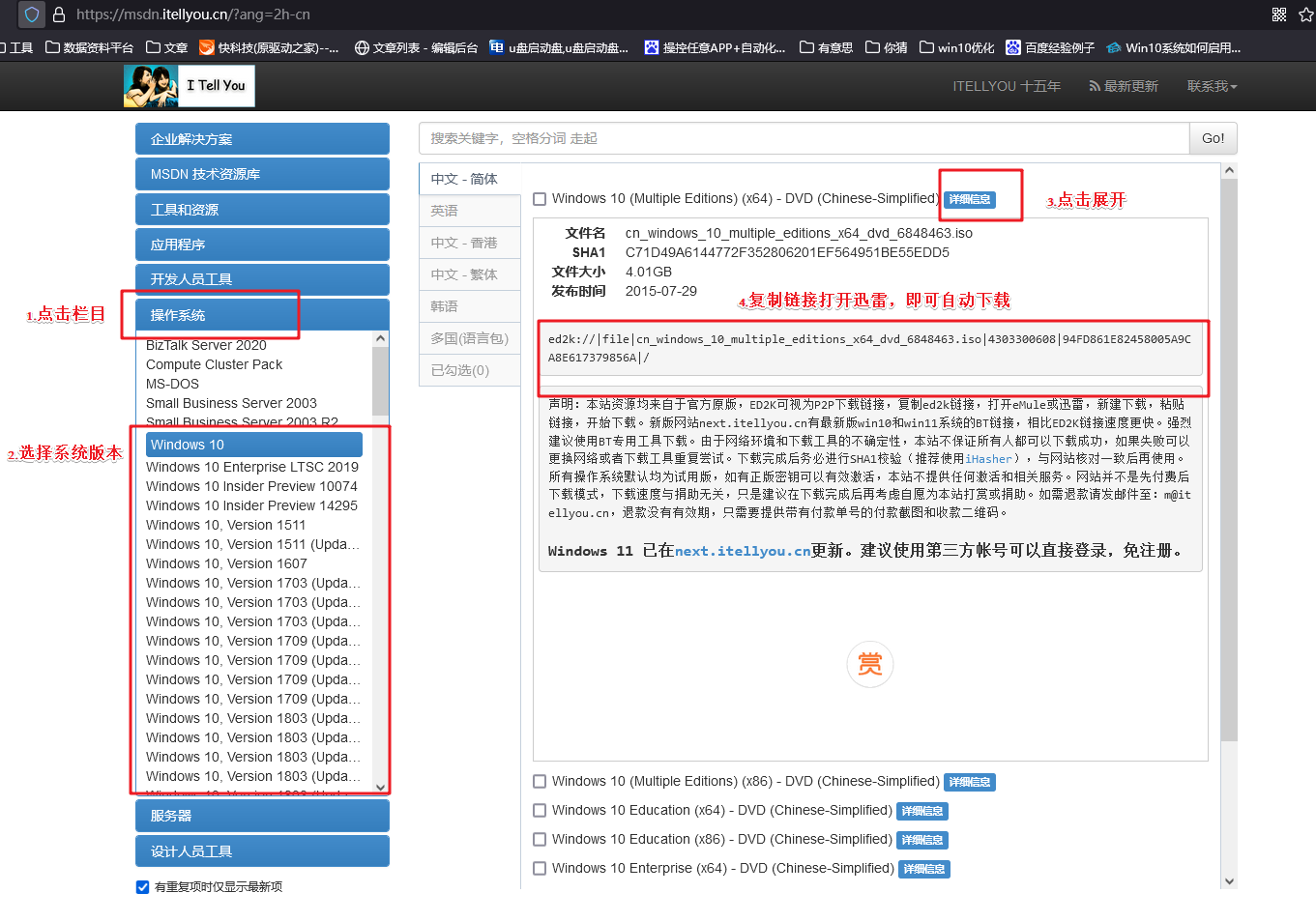
三、重装系统的操作教程
1、制作u盘启动盘
a.进入电脑店的官网,点击【下载中心】-【立即下载】,下载电脑店制作工具,下载前切记关闭防火墙和杀毒软件!
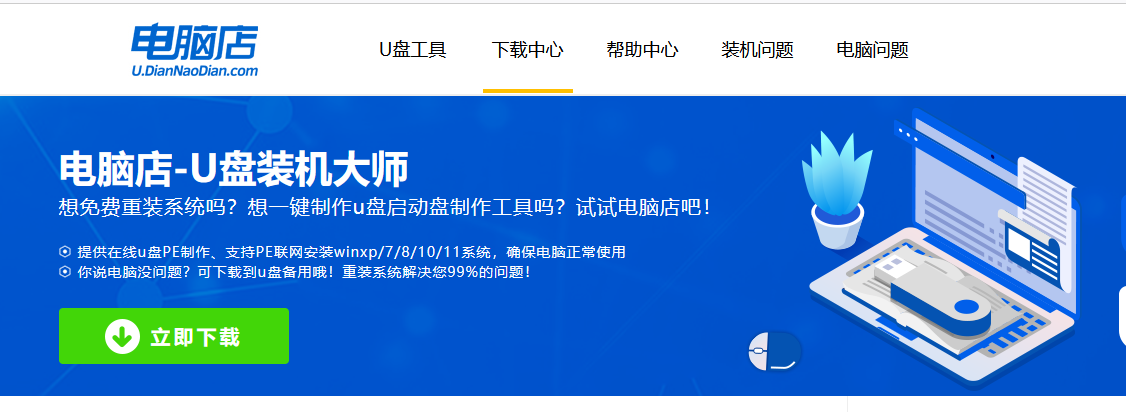
b.下载后安装制作工具,如下图所示,打开以下的程序。
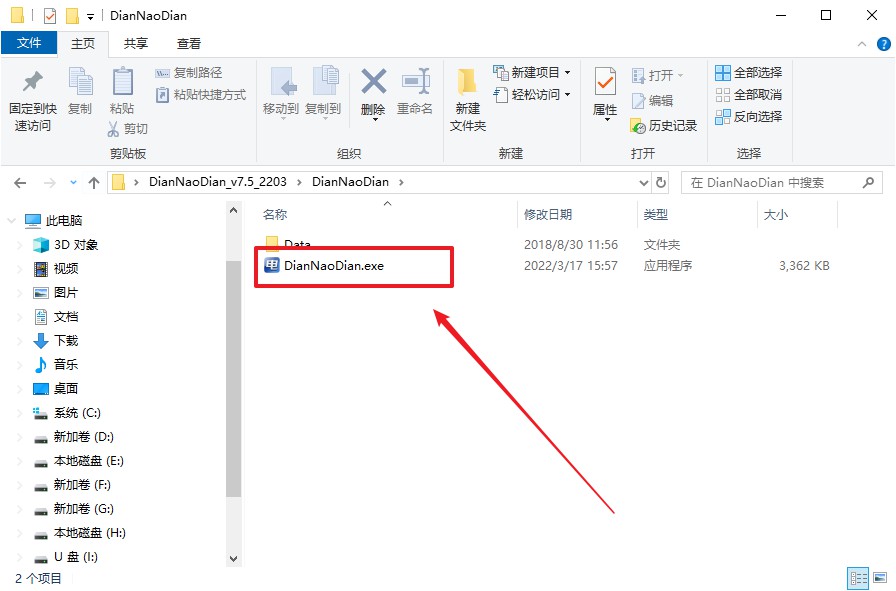
c.将u盘插入电脑当中,软件会自动识别到u盘的信息。默认其他设置,直接点击【全新制作】。
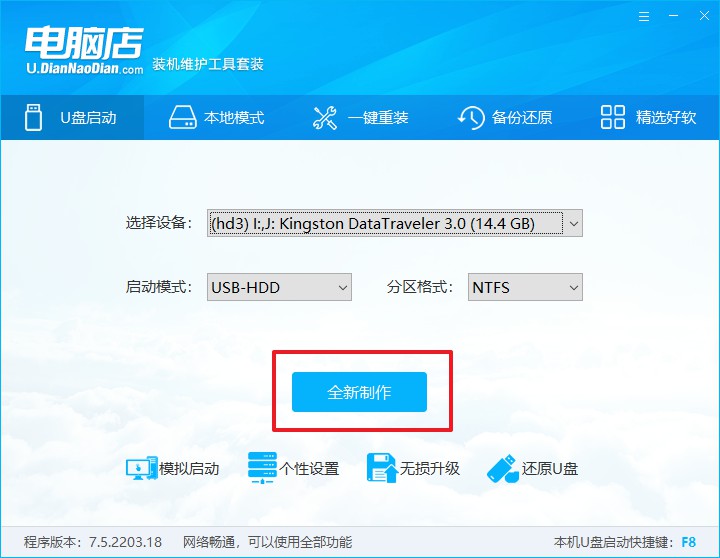
d.当提示格式化的时候,点击【确定】,等待制作即可。
2、设置u盘启动
a.在电脑店官网首页可查询u盘启动快捷键,接下来的操作中会用到。
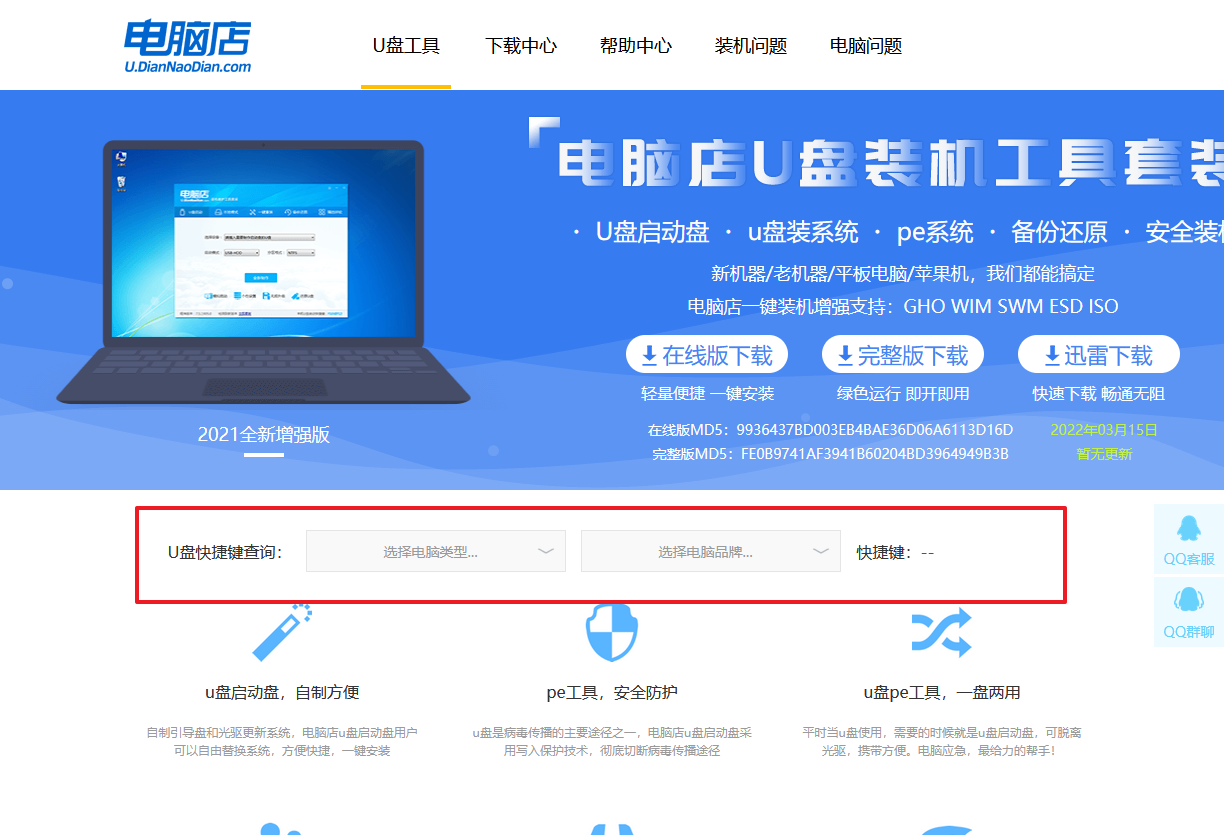
b.重启电脑,不间断按u盘启动快捷键,即可弹出启动设备菜单窗口。
c.按键盘加减号,将u盘移动到第一位,按下F10保存并退出。
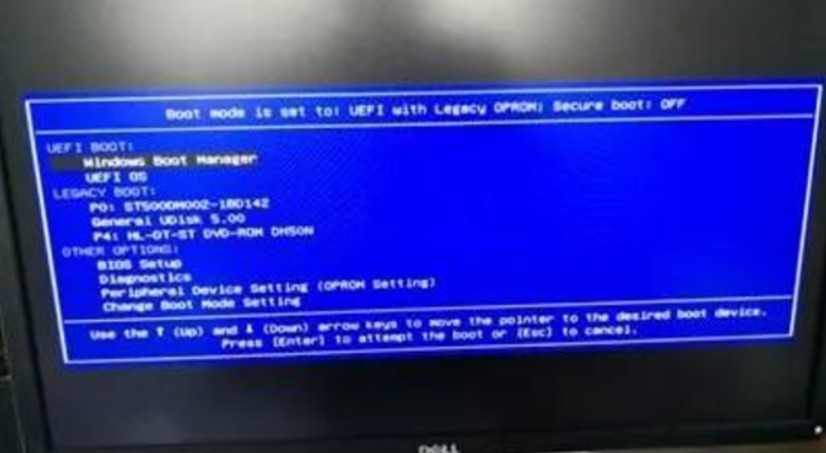
d.电脑重启后,就会进入电脑店的PE系统,在此之前我们需要选择第一项即可进入。
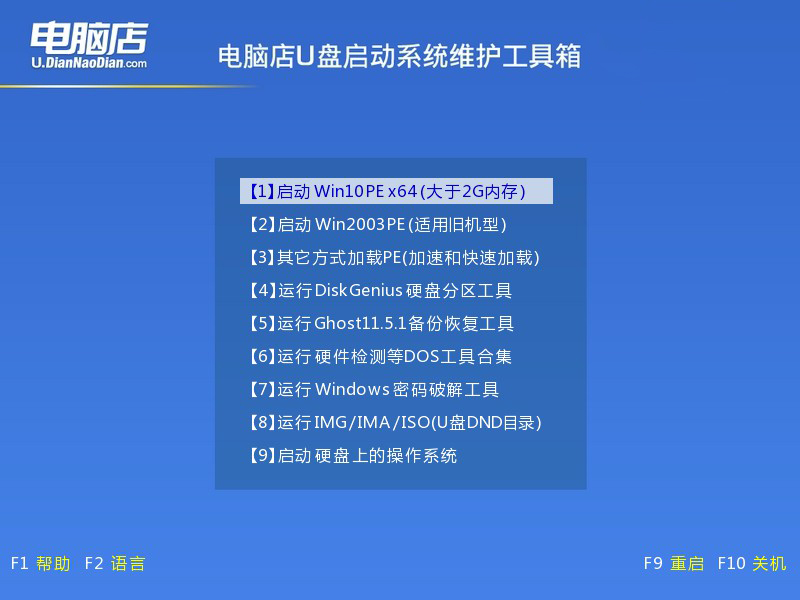
3、u盘装系统
a.进入电脑店winpe,在桌面打开装机软件,如下图所示:
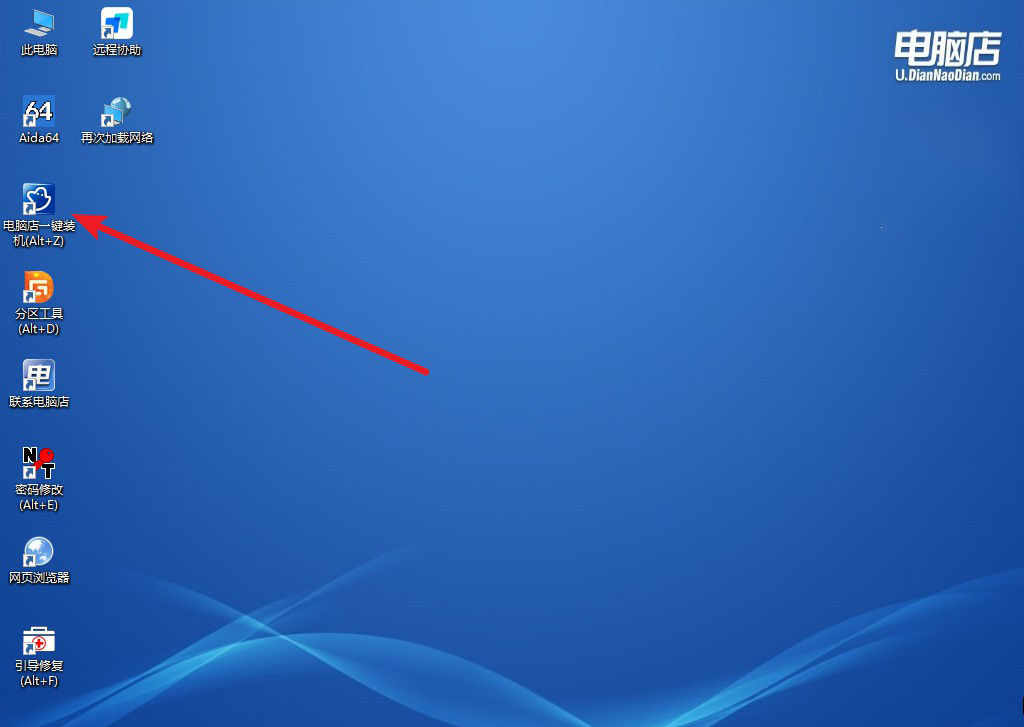
b.打开装机软件后,会识别u盘中的系统镜像文件,一般我们选择C盘(系统盘),选择完成之后点击【执行】。
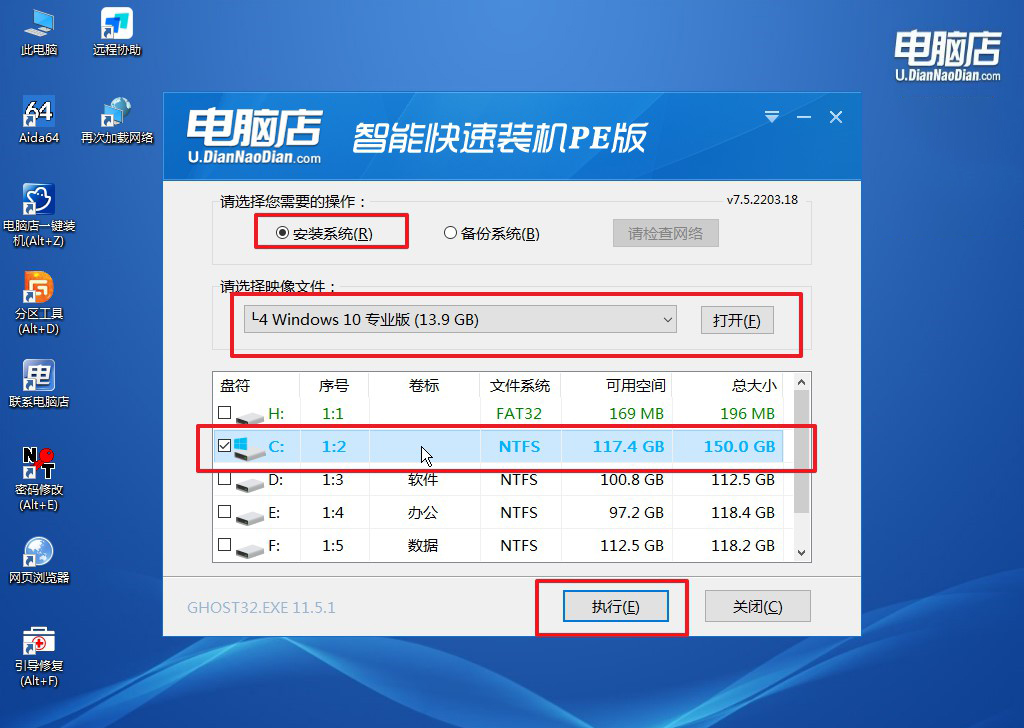
c.之后,在一键还原窗口中默认已勾选的选项,点击【是】,接下来等待系统的安装。
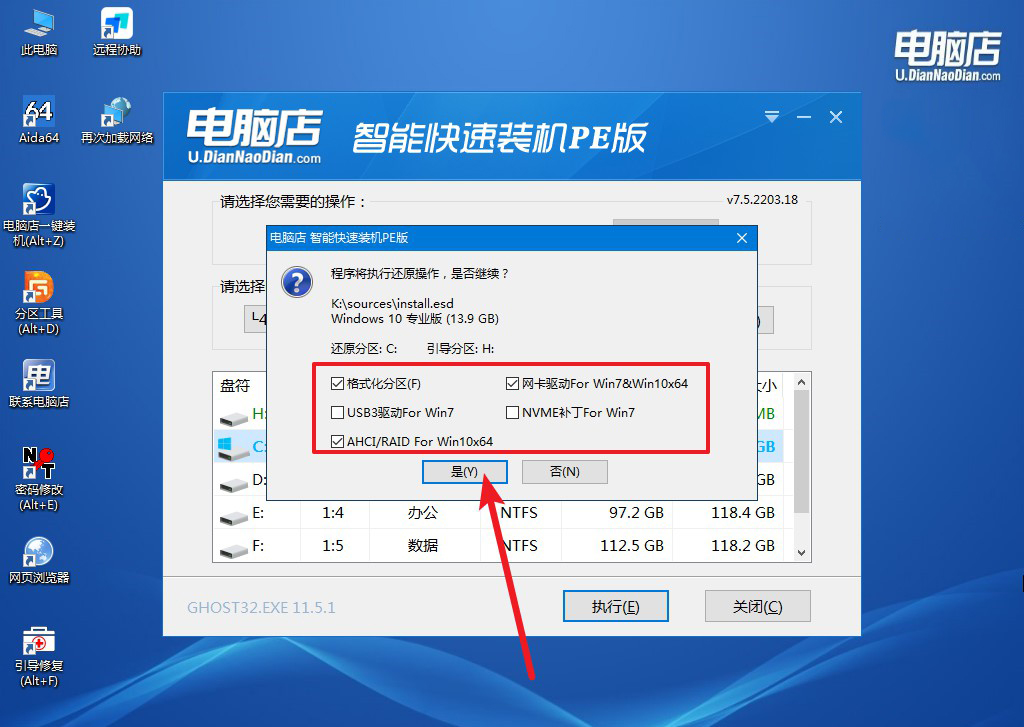
d.接下来等待安装,完成后重启电脑,拔出u盘启动盘即可进入系统。
四、重装后可能遇到的问题
电脑重装系统时怎么分区?
在电脑重装系统时分区,通常可以在安装过程中进行。安装过程中会有选项允许你对硬盘进行分区操作。以下是详细的步骤:
首先,你需要准备好安装操作系统的安装介质,可以是光盘、USB 驱动器或其他存储介质。将安装介质插入电脑并启动计算机。
在启动过程中,计算机会检测安装介质,并加载安装程序。在某些计算机上,你需要按下一个键(通常是 DEL、F2、F10 或 F12)进入 BIOS 或 UEFI 设置,确保启动顺序设置为首先从安装介质启动。
一旦安装程序加载,你将进入安装向导。在安装向导中,你需要选择安装语言、时区、键盘布局等基本选项。然后,安装程序会询问你是否同意许可协议,确认后继续。
接下来,安装程序会显示硬盘分区选项。通常,你可以选择是否保留现有的分区、删除所有分区并创建新的分区,或手动创建分区。
如果选择手动创建分区,安装程序会显示当前硬盘的分区情况。你可以选择已存在的分区并进行调整,也可以创建新的分区。通常,你至少需要一个分区来安装操作系统。
创建分区时,你需要指定分区的大小、文件系统类型(如 NTFS、FAT32、ext4 等)和分区类型(如主分区、扩展分区、逻辑分区等)。确保为操作系统留出足够的空间,同时也可以为其他用途创建分区,如存储数据或安装其他操作系统。
完成分区设置后,你可以继续进行安装过程,选择所需的操作系统版本和安装选项。安装程序会将操作系统文件复制到所选的分区,并进行相关设置。
安装完成后,计算机将重新启动,并进入新安装的操作系统。此时,你已经成功完成了分区和系统安装过程。
总之,在电脑重装系统时分区,你可以选择在安装过程中进行分区设置,根据需要创建、调整分区,以满足个人需求。
组装电脑装系统步骤就跟大家分享完毕了,相信大家看完后都知道怎么迈出第一步了吧?跟着本文所提供的制作和使用u盘启动盘的方法,大家一定要尝试一下,相信你也能轻松掌握这一技能,并且在日常使用电脑的过程中遇到系统故障,也能够自己独立解决好问题,无需找维修师傅呢!

